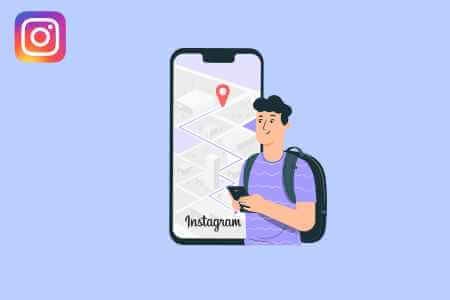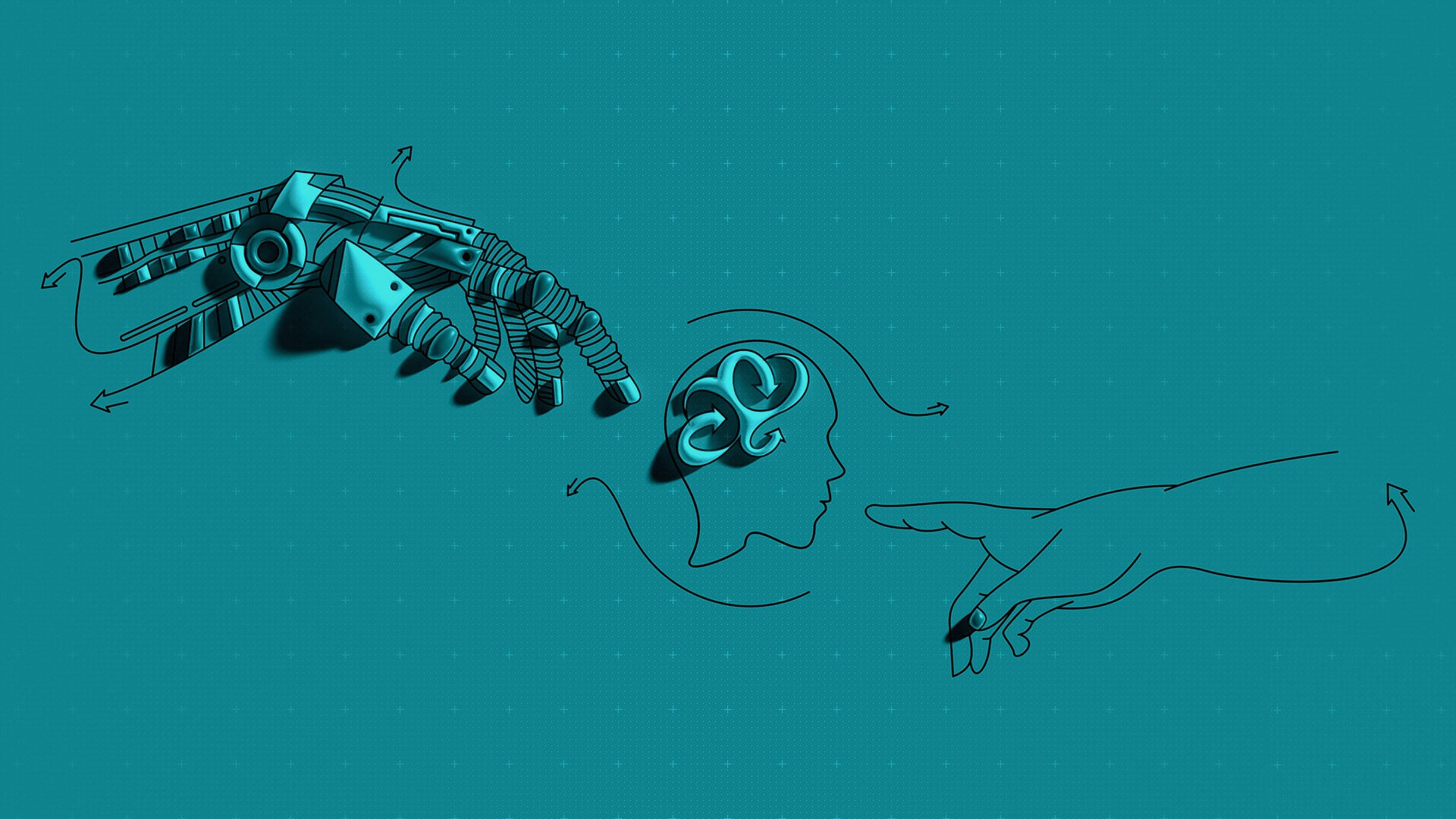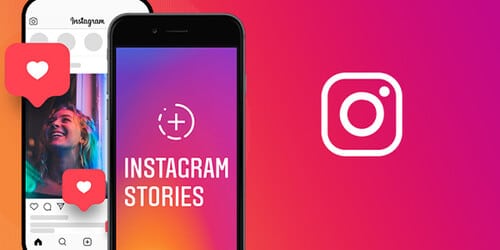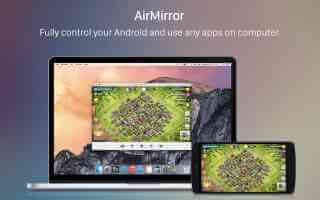Photoshop er bestemt et ressourcekrævende program på Windows. Selvom professionelle har deres egne indstillinger til at håndtere Photoshops indlæsning, kan programmet nogle gange føles trægt. Sådan retter du Photoshop-forsinkelser på Windows.

1. Sørg for, at din computer opfylder systemkravene.
Du har måske lært nogle Photoshop-tricks og vil nu gerne afprøve dem på din Windows-bærbare computer. Før du abonnerer på et Adobe Creative Cloud-abonnement og installerer Photoshop, bør du først kontrollere systemkravene, som Adobe har fastsat.
Gå til Side med systemkrav for Photoshop og tjekke ud CPU/GPU/RAM Andre krav til Photoshop på Windows.
Markér kolonnen Anbefalet og ikke kolonnen Minimum, og sørg for, at du har tilstrækkelig harddiskplads og RAM til rådighed til at køre Photoshop problemfrit.
2. Juster Photoshops ydeevnepræferencer
Photoshop tilbyder en dedikeret menu, der giver dig mulighed for at justere ydeevnen i Windows. Sørg for, at programmet har adgang til GPU'en og mere RAM fra menuen Indstillinger.
Trin 1: Åbn en app Photoshop På systemet Vinduer.
Trin 2: Klik på Frigøre og gå til præferencer.
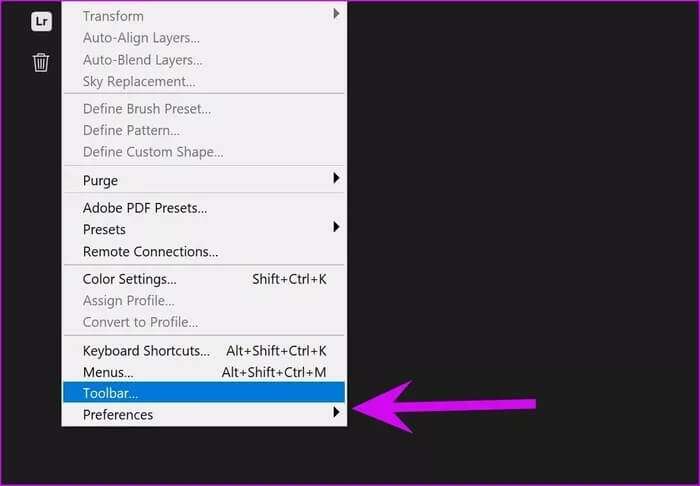
Trin 4: Aktivér/skjul Brug grafikprocessor.
Som standard bruger den Photoshop Specifikt 70 ٪ من vædder Tilgængelig på din enhed. Du kan bruge skyderen i menuen Hukommelsesforbrug til at allokere mere RAM til Photoshop.
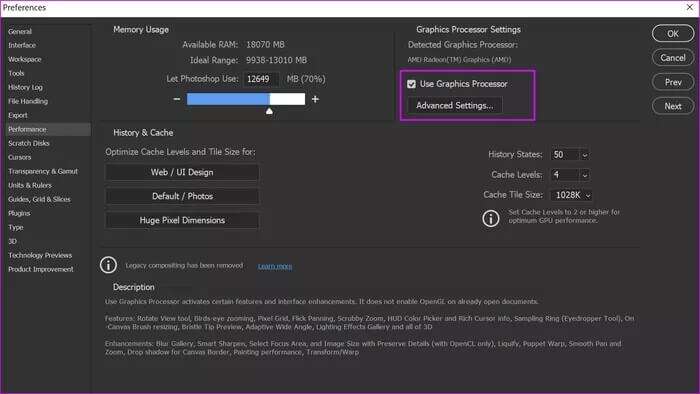
Overdriv ikke denne indstilling. For eksempel må du ikke allokere mere end 85% af din RAM til Photoshop. Dette vil påvirke ydeevnen af andre Windows-programmer.
3. Nulstil præferencer
Fungerede Photoshop korrekt før? Du bør nulstille Photoshop-indstillingerne ved opstart.
Trin 1: Åben Photoshop og klik på Frigøre.
Trin 2: Find Præferencer og åbne Generel liste.
Trin 3: Vælg Nulstil Angiv præferencer Når du er færdig, skal du trykke på OKAY.
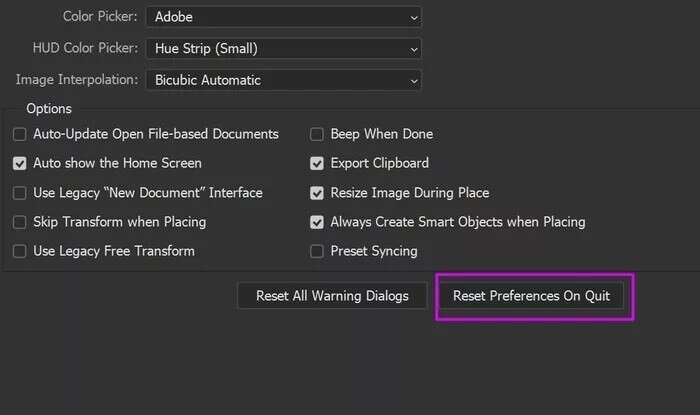
Trin 4: Genstart Photoshop-applikation.
4. Spring eksterne komponenter over under opstart
Photoshop på Windows kan være langsommere på grund af et beskadiget plugin. Hvis du også Håndterer snesevis af Photoshop-plugins Dette kan forårsage afmatning.
Brugere har mulighed for at downloade Photoshop uden plugins. Sådan bruger du det.
Trin 1: tæt Photoshop Lige på din computer.
Trin 2: Tryk og hold tasten nede Flytte og åbne Photoshop.
Trin 3: Du vil se en mulighed for at springe indlæsning af valgfrie plugins og plugins fra tredjepart over ved opstart.
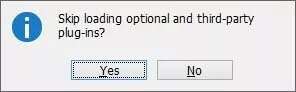
Trin 4: Klik på "OKAY" Og begynd at bruge det uden plugins.
5. Opdater grafikdrivere
Kører du Photoshop på forældede GPU-drivere? Du skal muligvis rette dem.Installer de nyeste drivere Fra menuen Enhedshåndtering. Sådan gør du.
Trin 1: Klik på Windows -nøgle og søg efter Enhedshåndtering.
Trin 2: Klik på Indtast Åbn menuen Enhedshåndtering.
Trin 3: Rul ned til GPU.
Trin 4: Udvid menuen og højreklik på den.
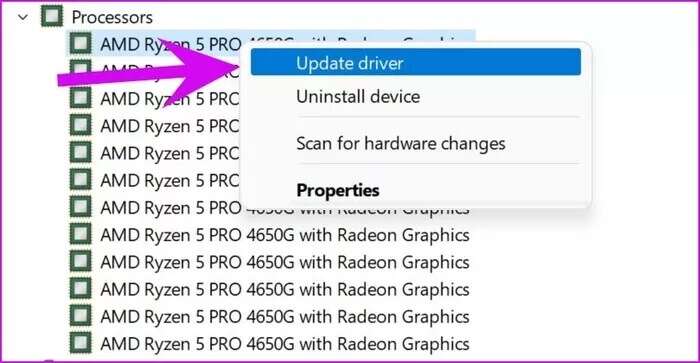
Opdater de nyeste drivere fra nettet, og prøv at bruge Photoshop igen.
6. Optimer cacheniveauer
Hvis du bemærker forsinkelse, når du arbejder med store aktiver eller illustrationer med flere lag, bør du justere cachestørrelsen i menuen Indstillinger i Photoshop.
Trin 1: Klik på tasterne Ctrl + K Åbn menuen Indstillinger fra applikationen. Photoshop.
Trin 2: Find Præstation.
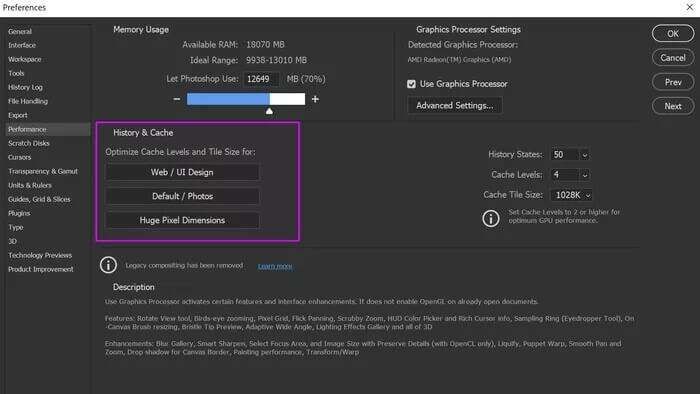
Der er tre cache-forudindstillinger tilgængelige. Afhængigt af din arbejdsgang kan du vælge den passende mulighed.
- Web-/UI-design
- Standard / Billeder
- Enorme pixeldimensioner
For det meste finder du indstillingen Standard / Fotos.
7. Sluk andre baggrundsopgaver
Hvis du har mange tjenester kørende i baggrunden, kan Photoshop føles langsom under eksportprocessen.
Klik på Windows -nøgle og søg efter JoblisteTjek hvilke apps og tjenester der kører i baggrunden. Tryk på Irrelevant, og tryk på knappen. færdiggøre jobbet På bunden.
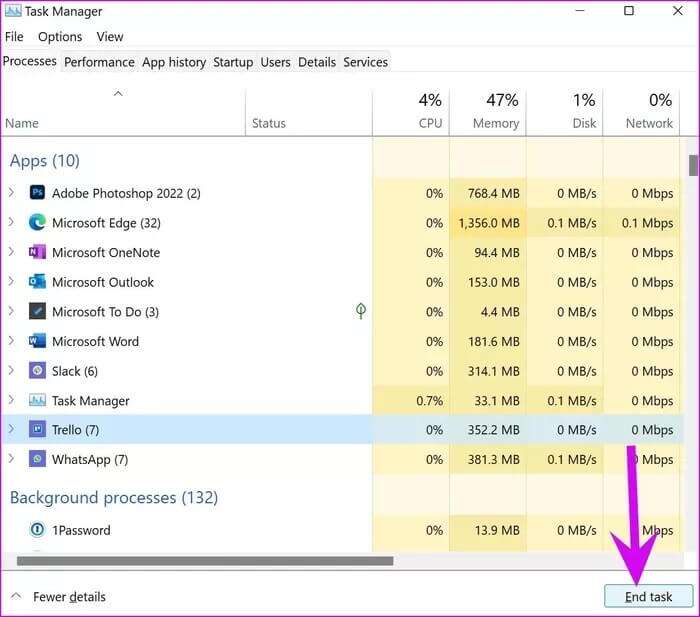
Sørg for, at Photoshop har nok CPU-kraft til at bruge på din computer.
8. Sørg for, at PHOTOSHOP har nok RAM.
Selvom du har allokeret nok RAM til Photoshop, vil programmet føles langsomt, når Photoshop ikke har nok RAM.
Trin 1: Klik på Windows -nøgle og søg efter Resource Monitor.
Trin 2: tryk på tasten Indtast Åbn menuen. Tjek tilgængeligheden af ledig RAM.
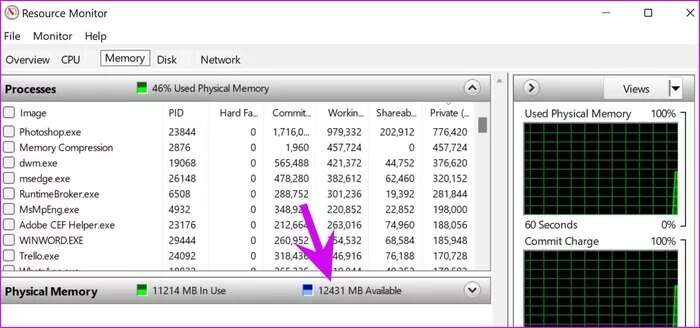
Hvis du har mellem 3 og 4 GB ledig RAM, skal du lukke andre programmer og tjenester og derefter bruge Photoshop. Hvis din fysiske RAM konstant er lav, er det tid til at tilføje mere RAM til din computeropsætning.
9. Opdater Photoshop
Adobe opdaterer regelmæssigt Photoshop via Creative Cloud. Hvis du har sprunget Photoshop-opdateringsprocessen over, er det tid til at opdatere til den nyeste version.
Trin 1: Klik på Windows -nøgle og søg efter en app Creative Cloud til desktop.
Trin 2: fra listen Alle apps , opdater Photoshop.
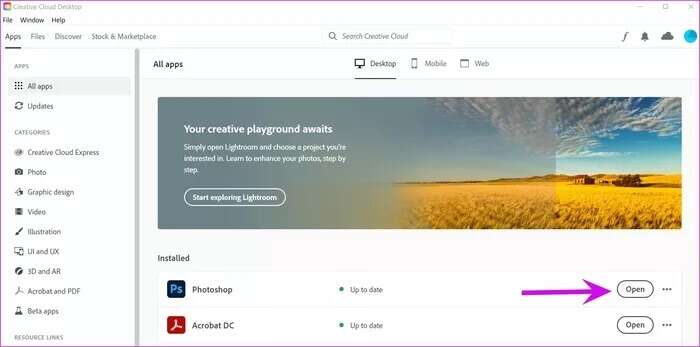
Begynd at redigere fotos som en professionel
Hvis Photoshop halter under visse opgaver, kan det forstyrre hele din arbejdsgang. Genstart af programmet løser ikke problemet for dig. Følg i stedet ovenstående trin for at løse Photoshop-forsinkelser i Windows.